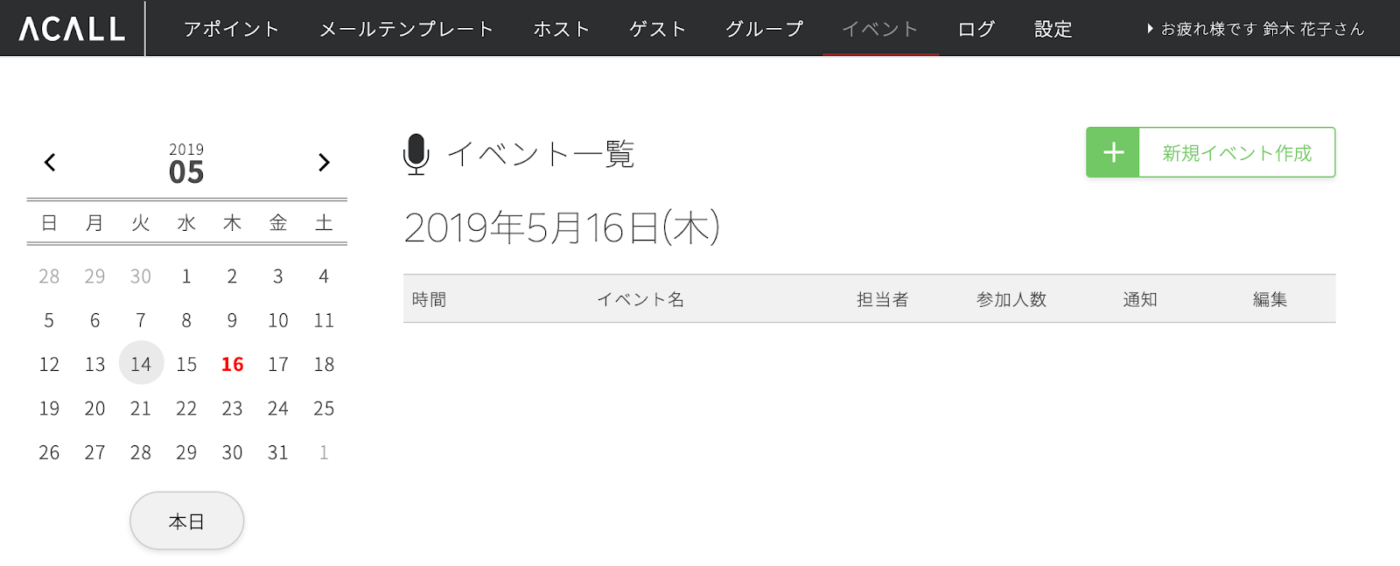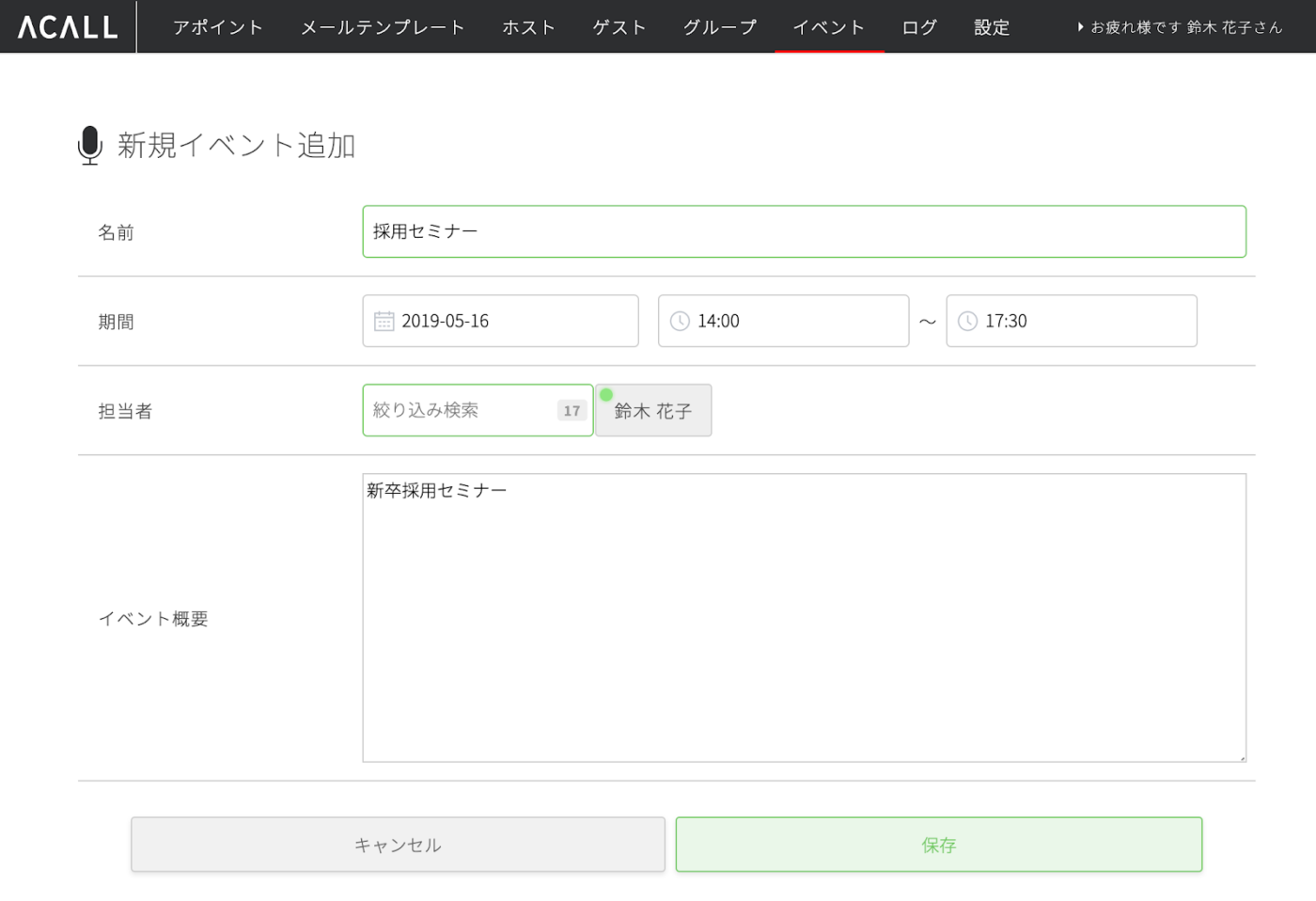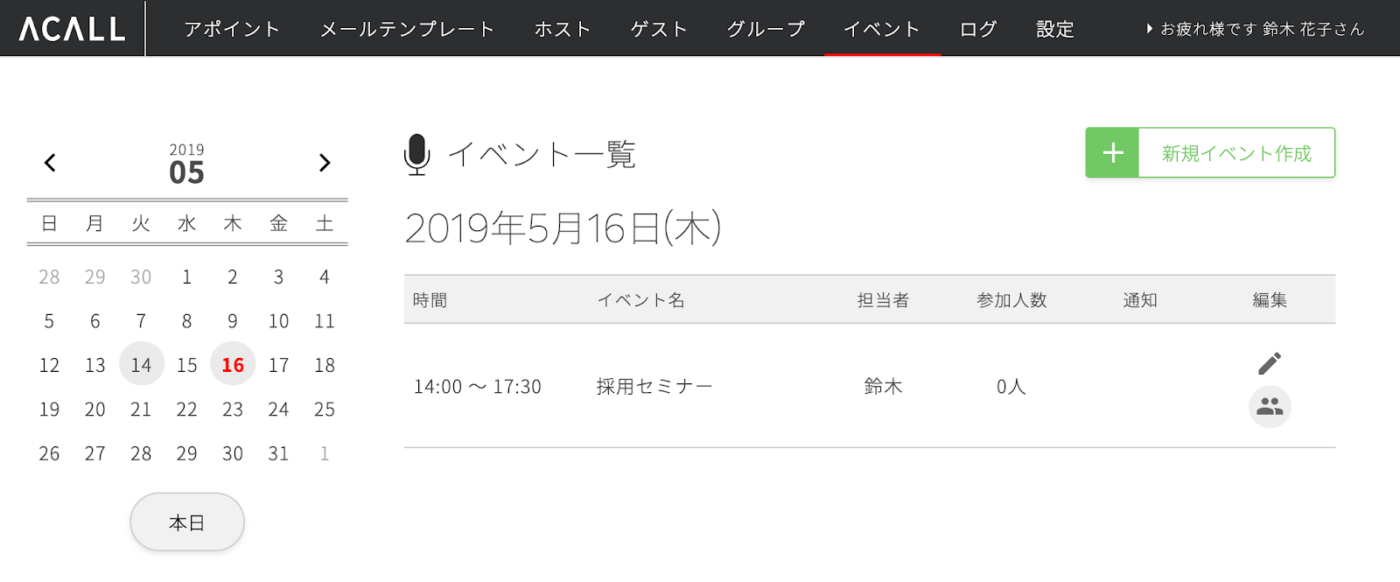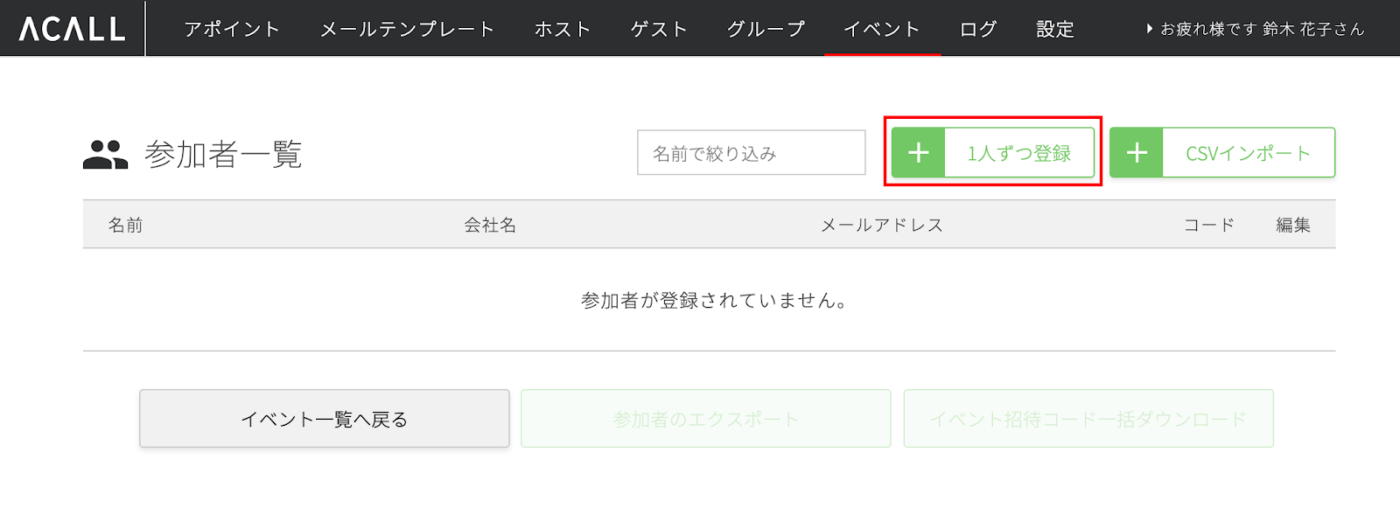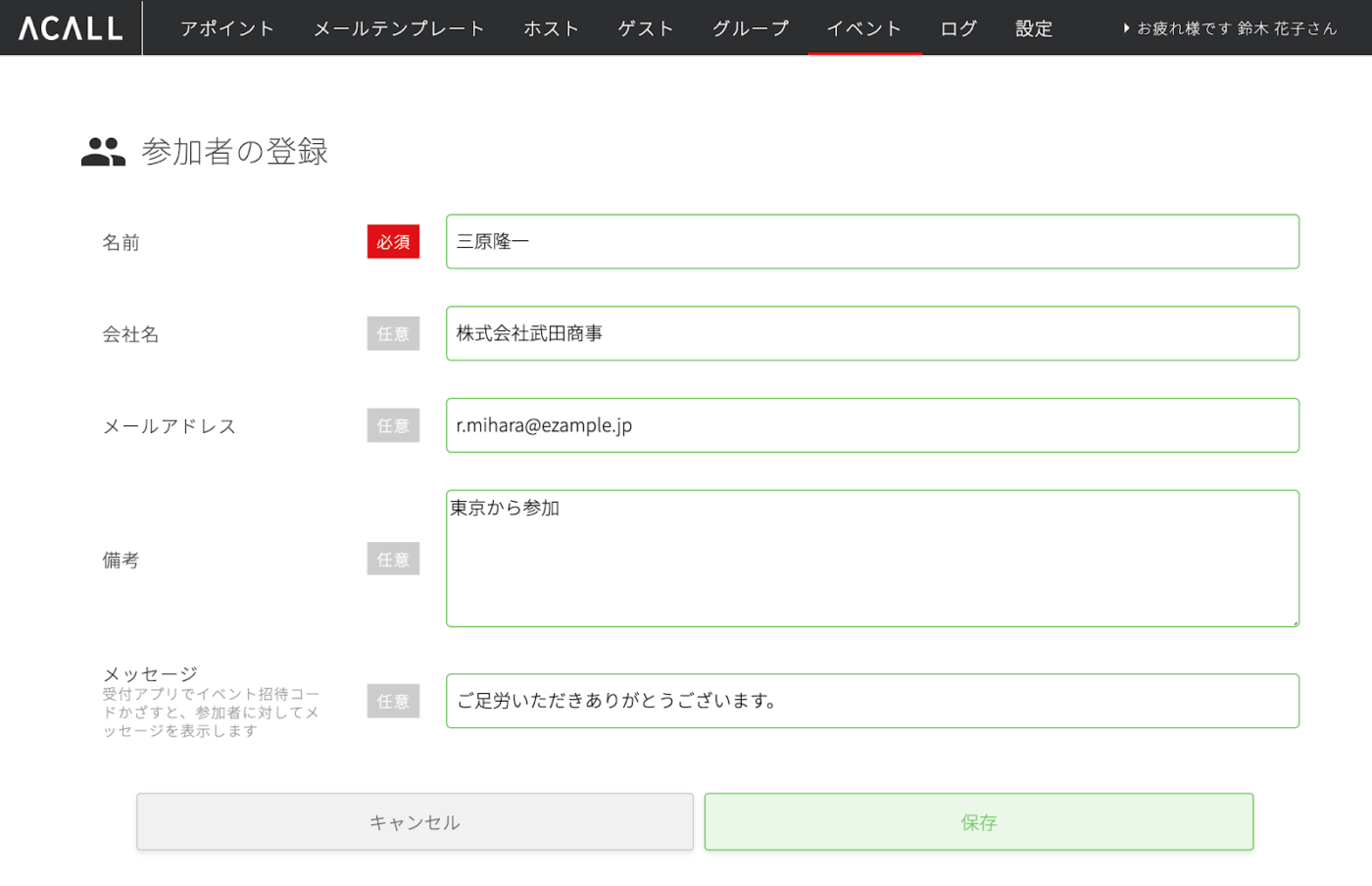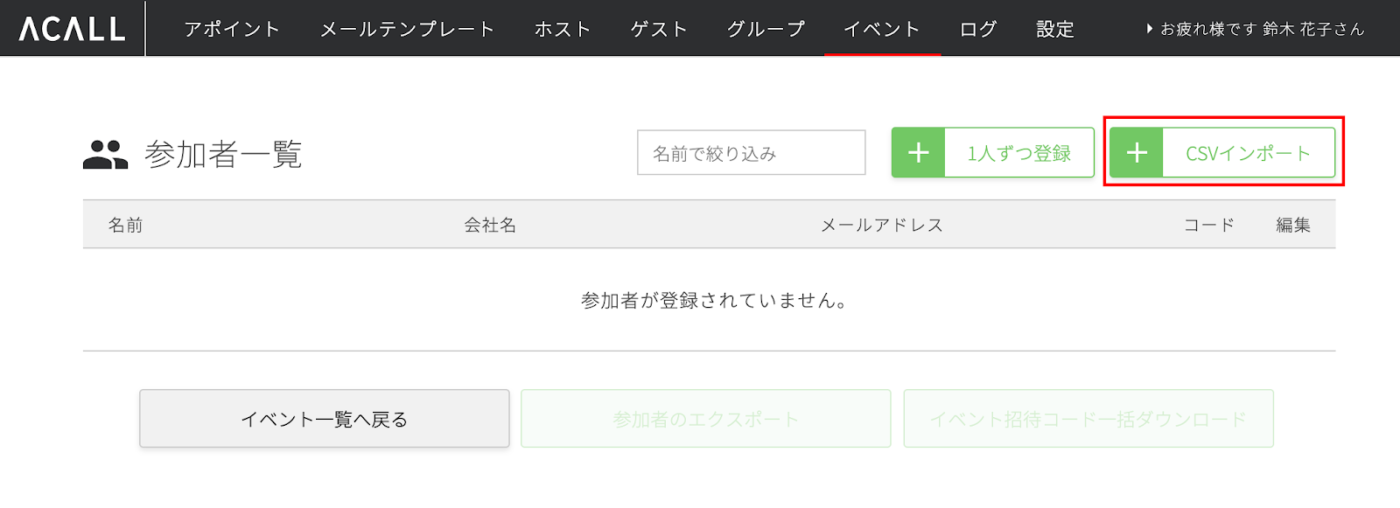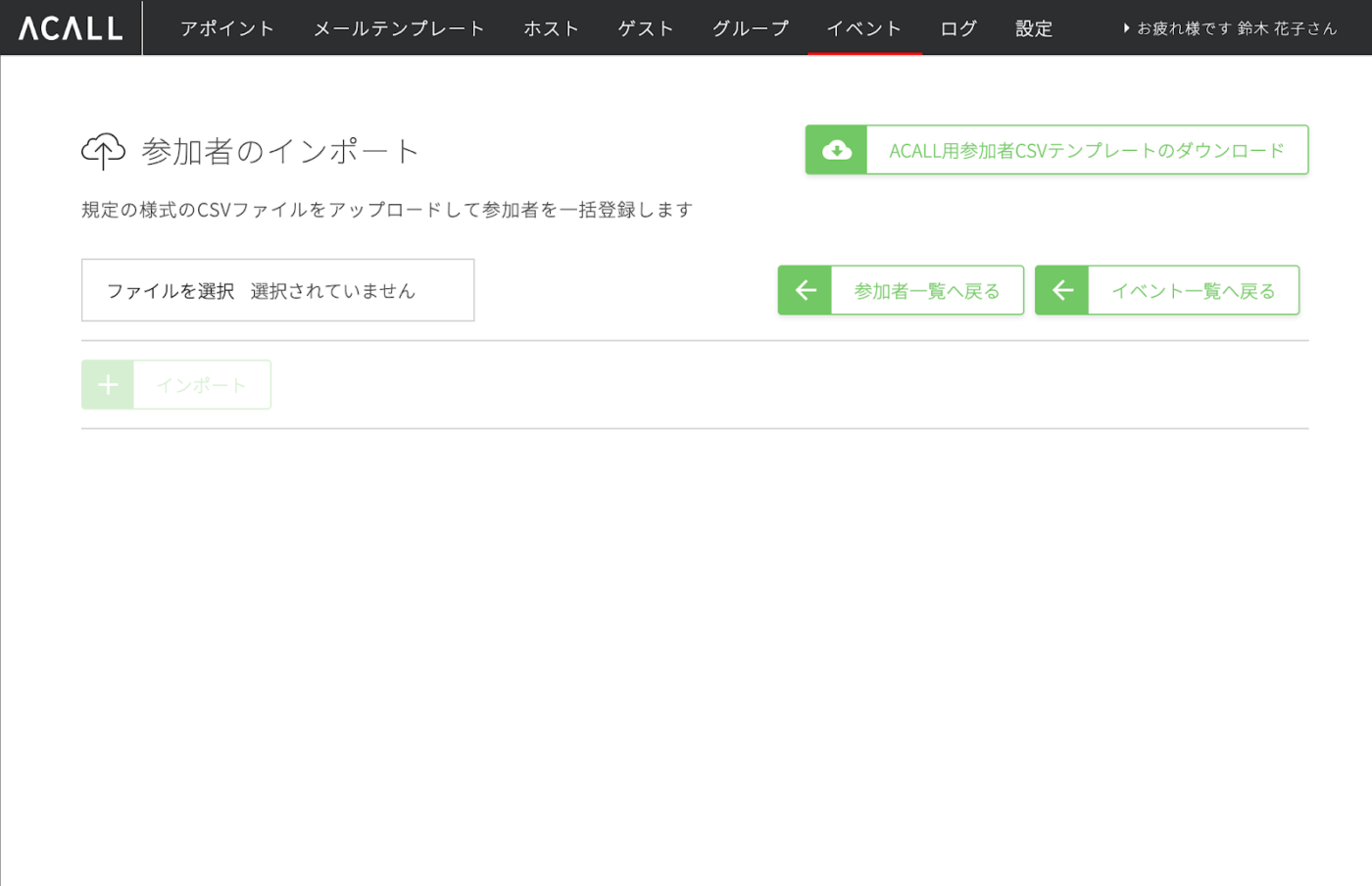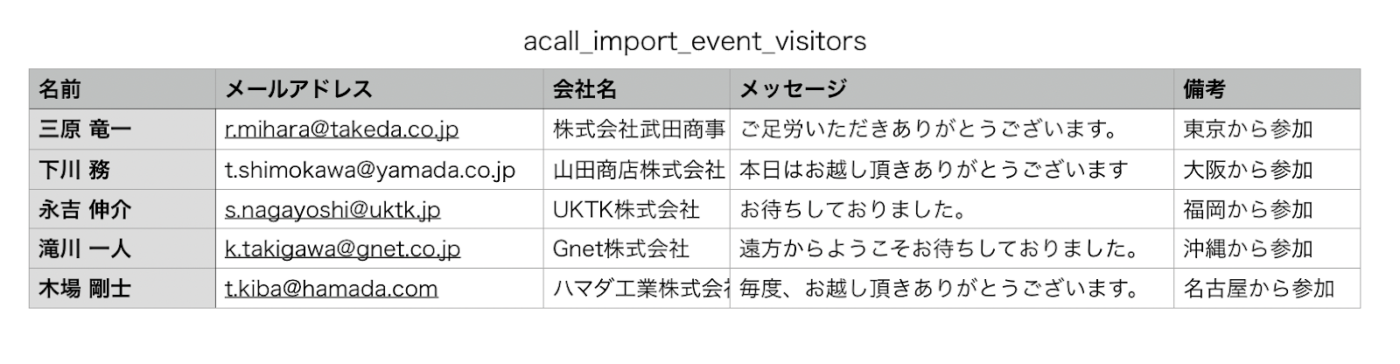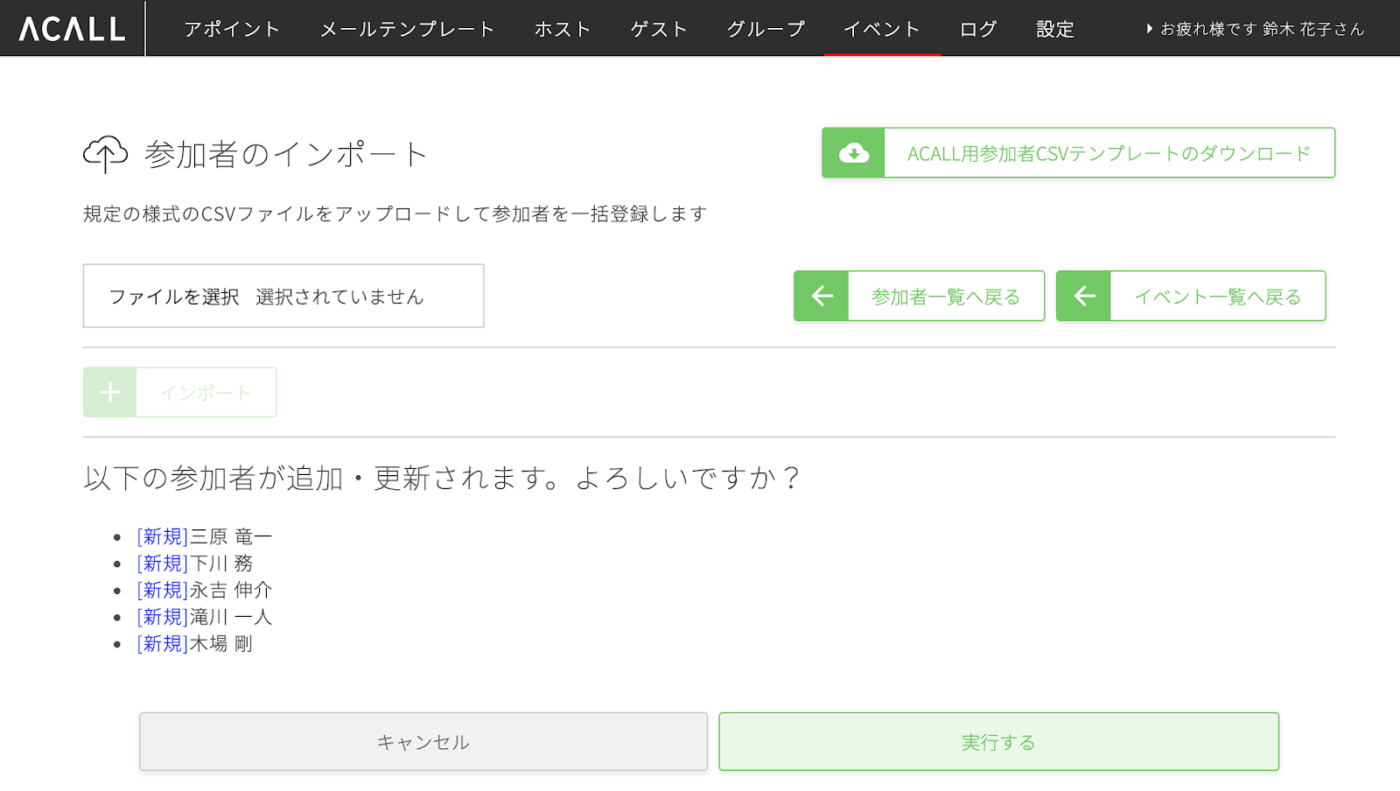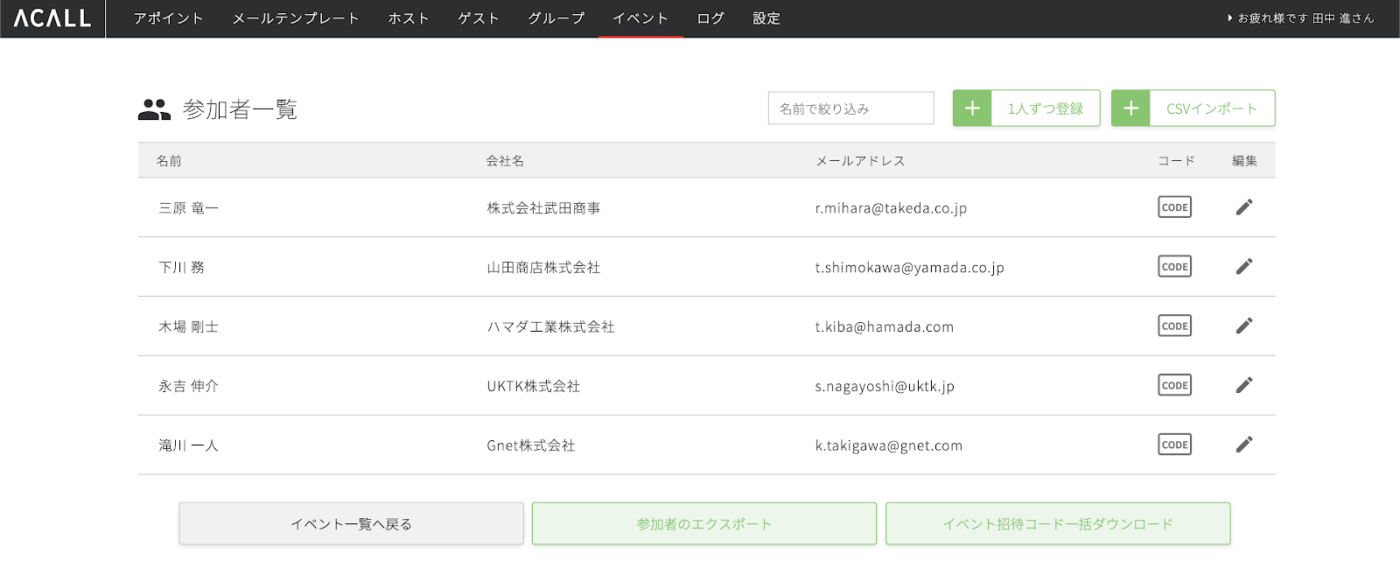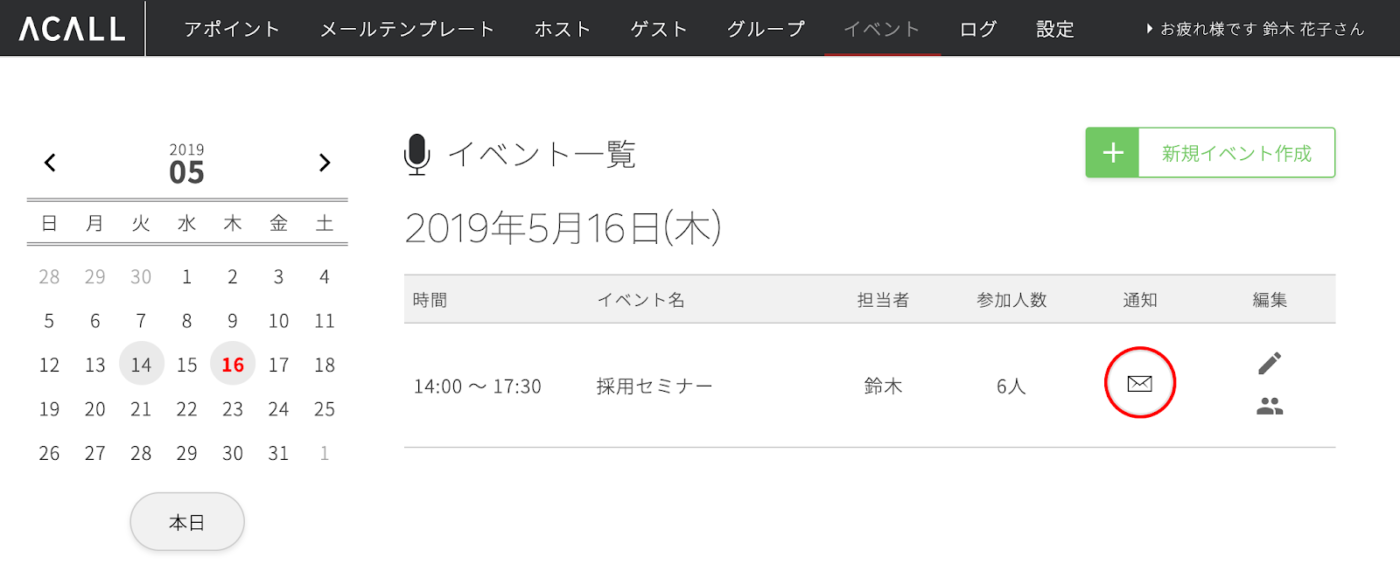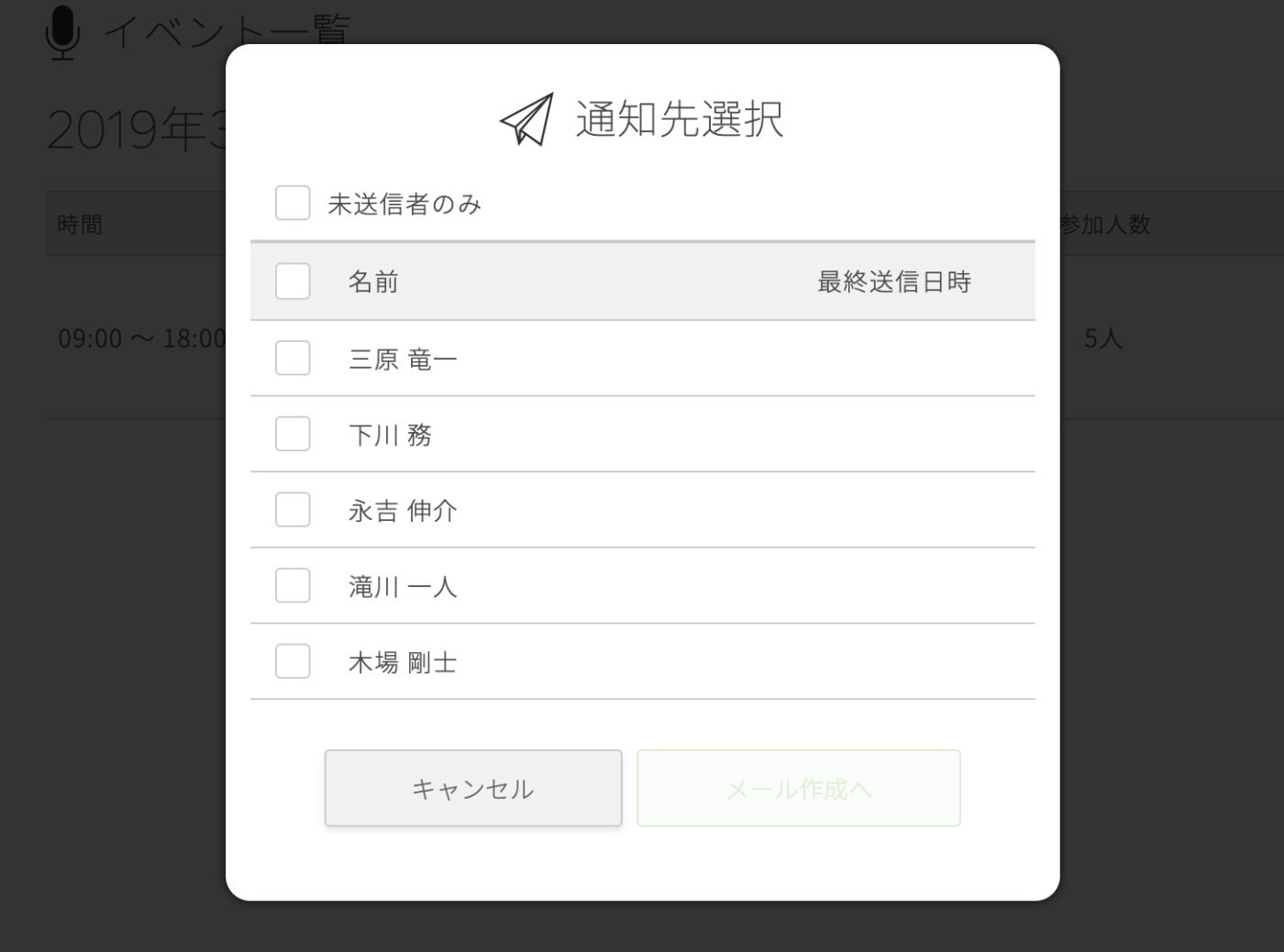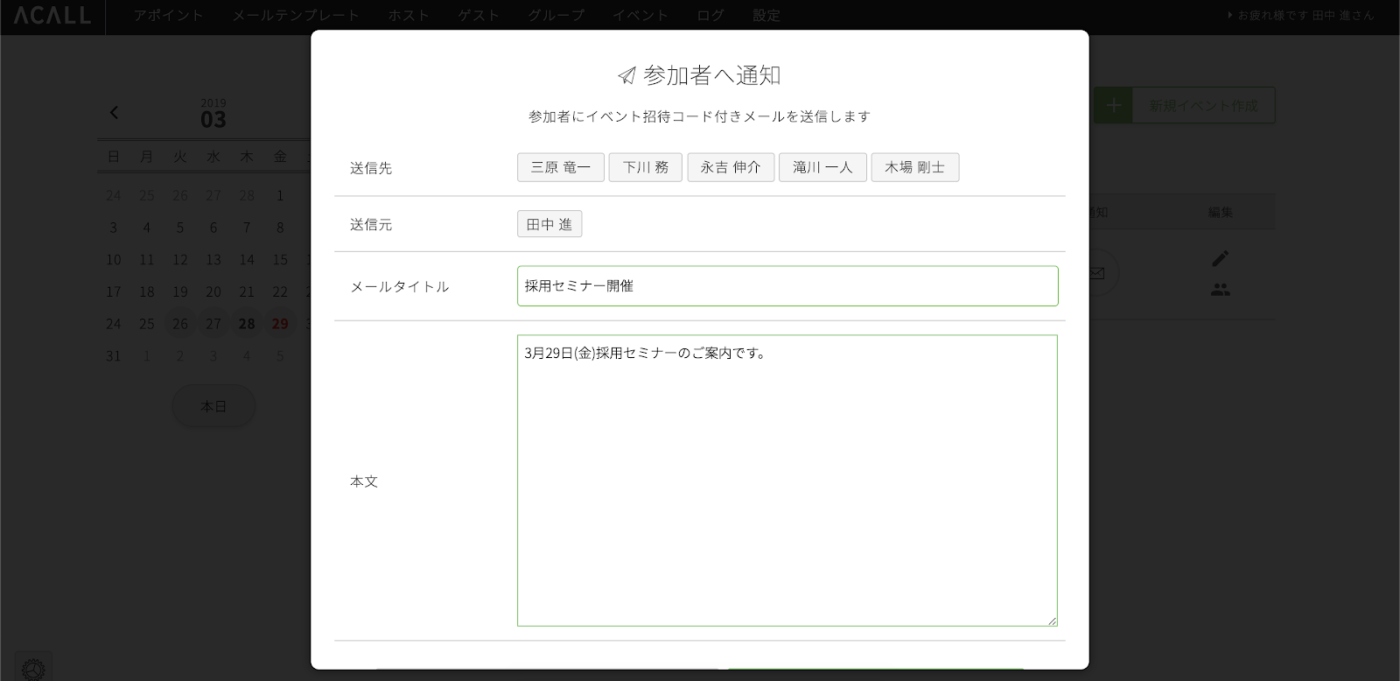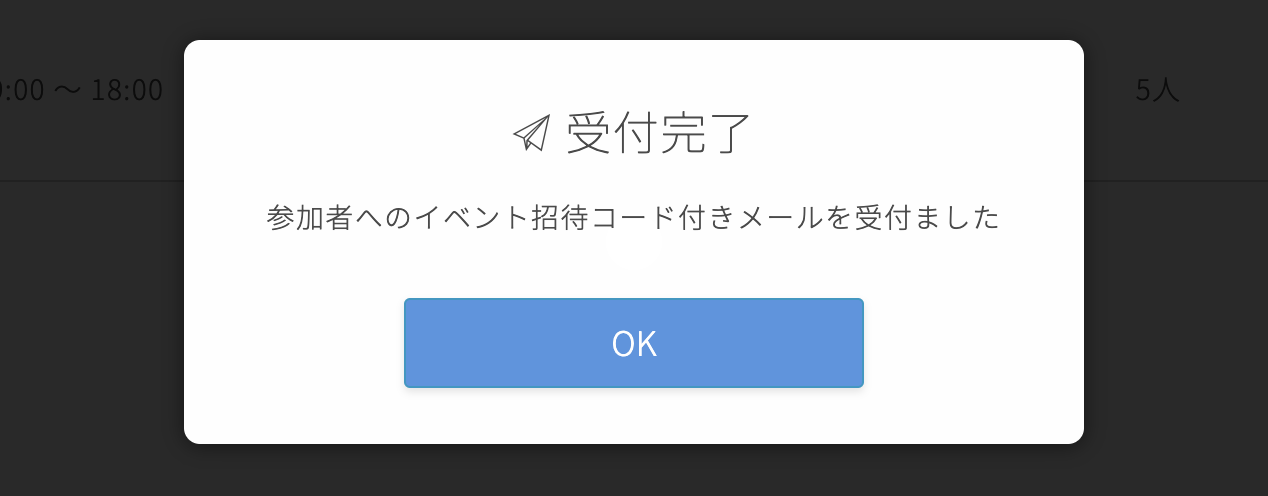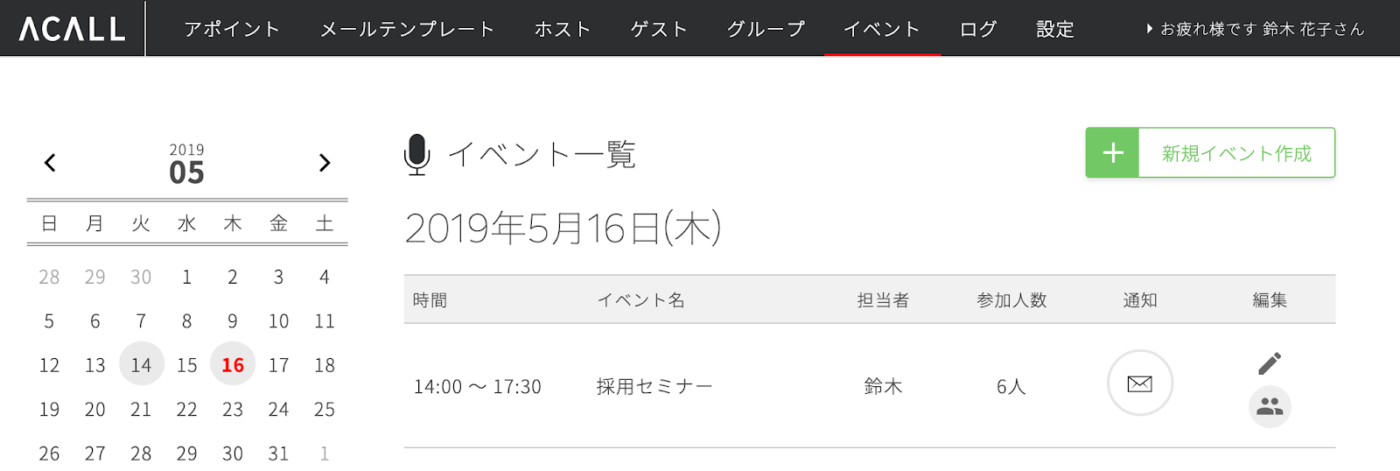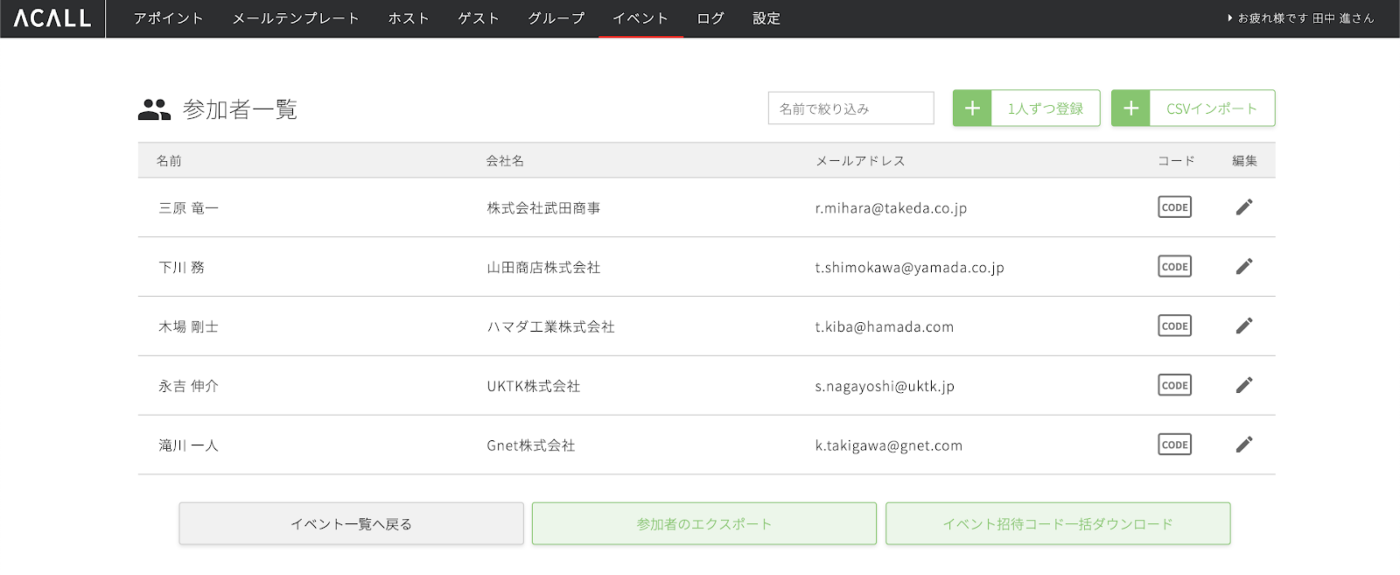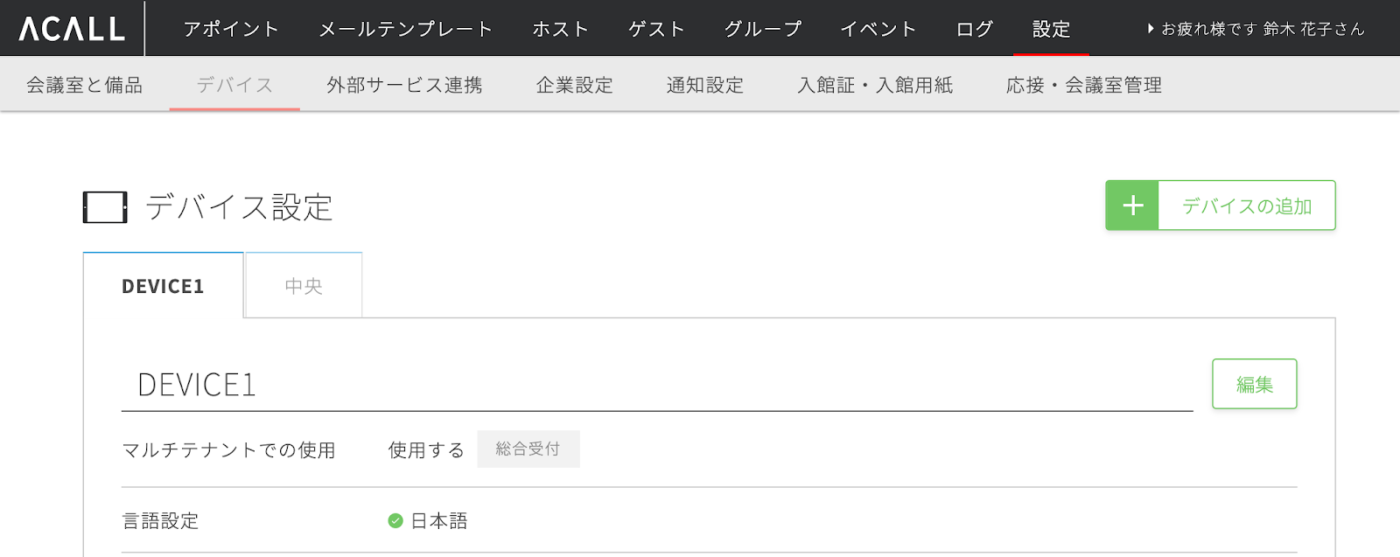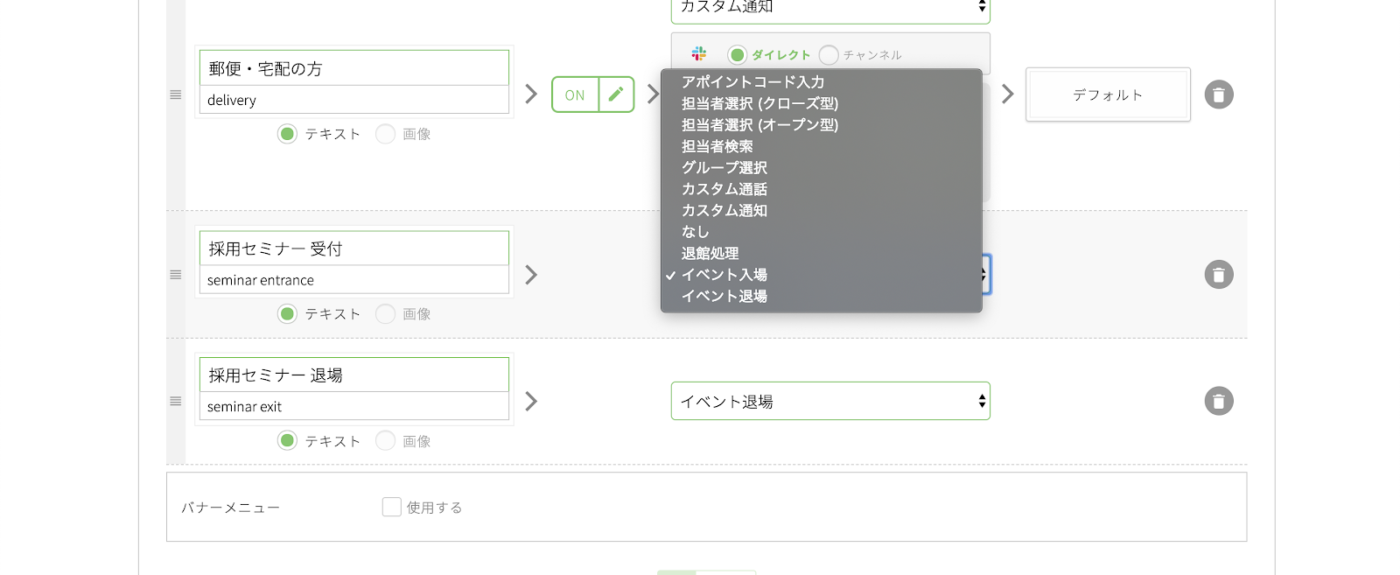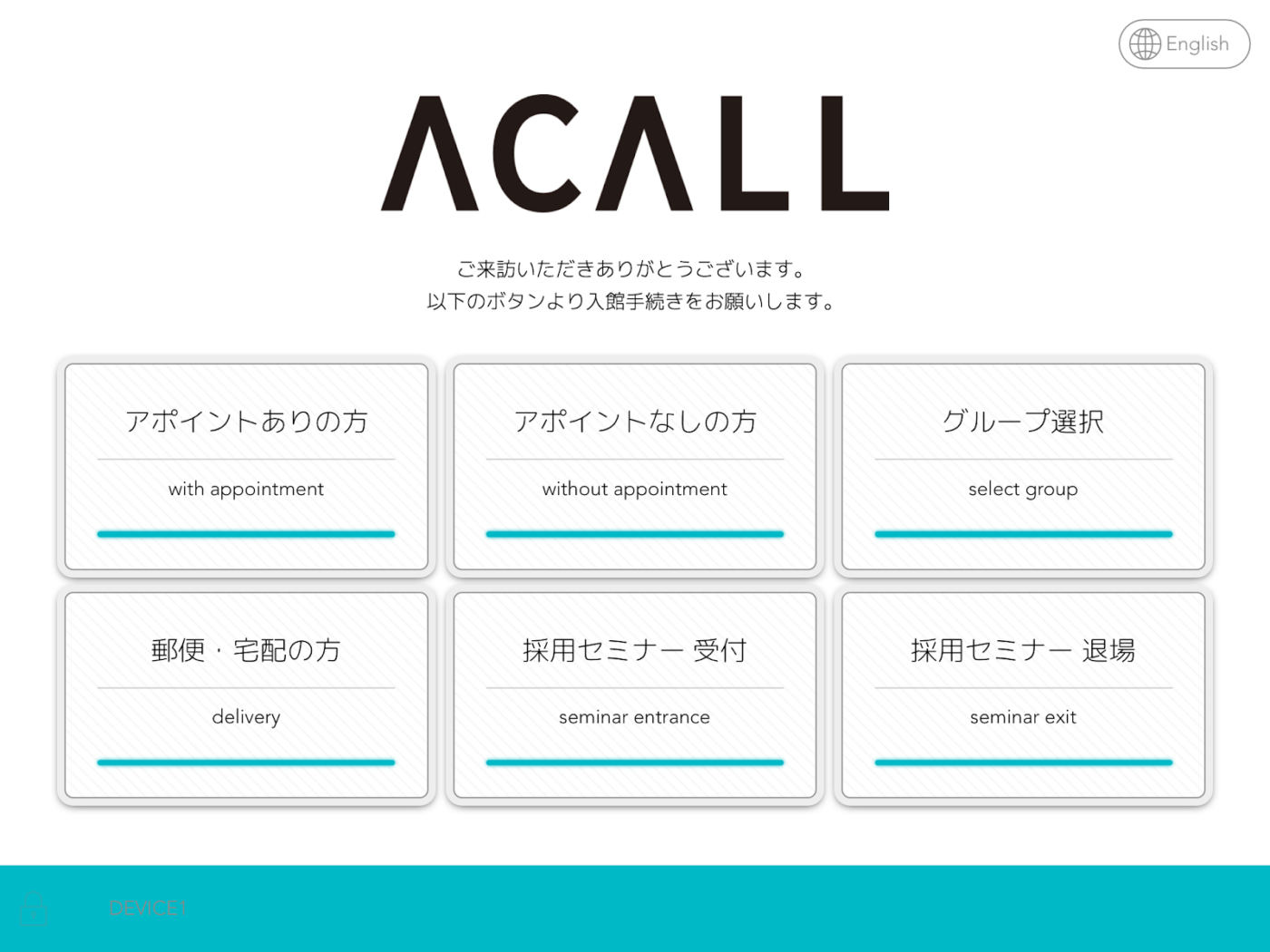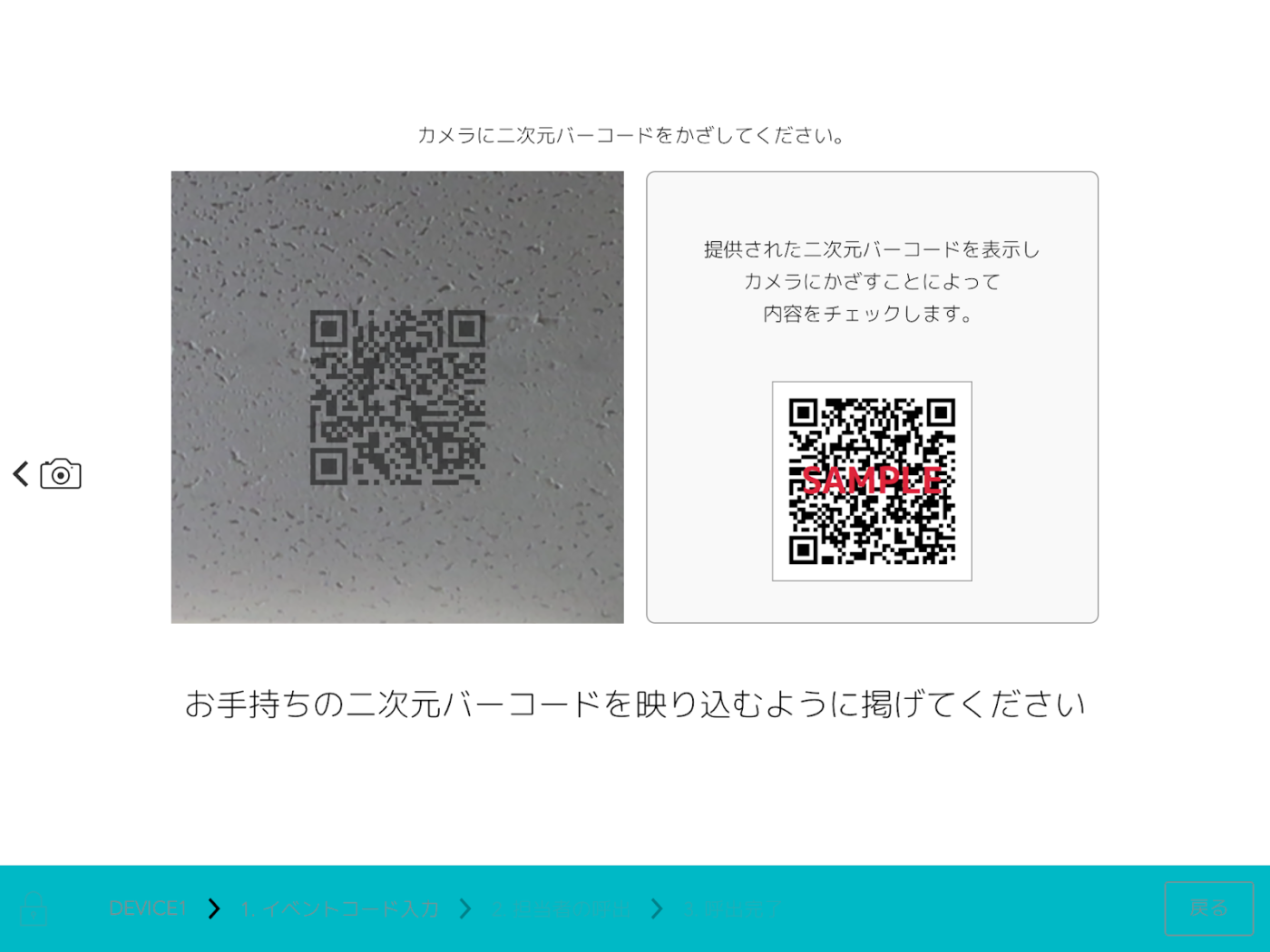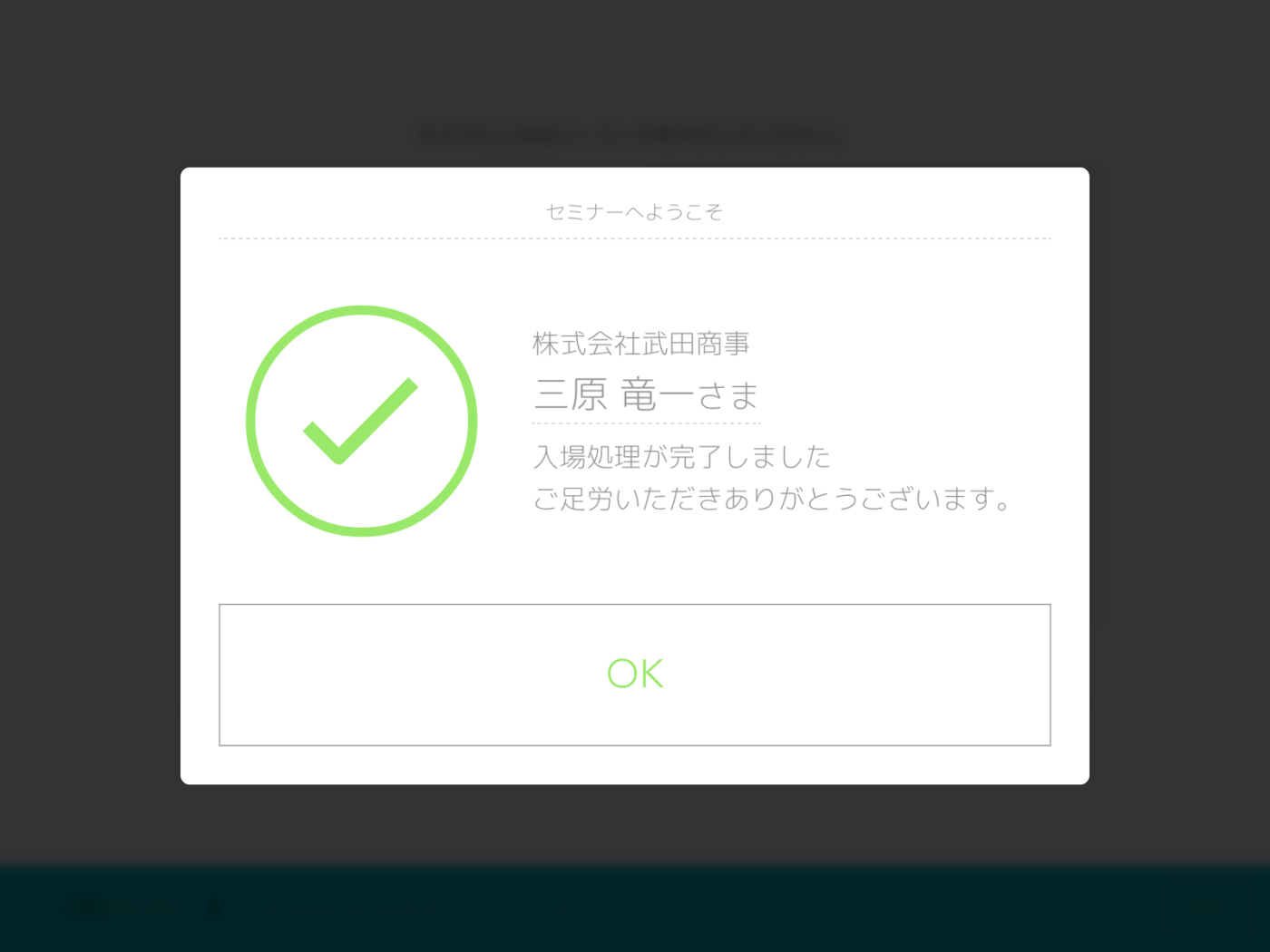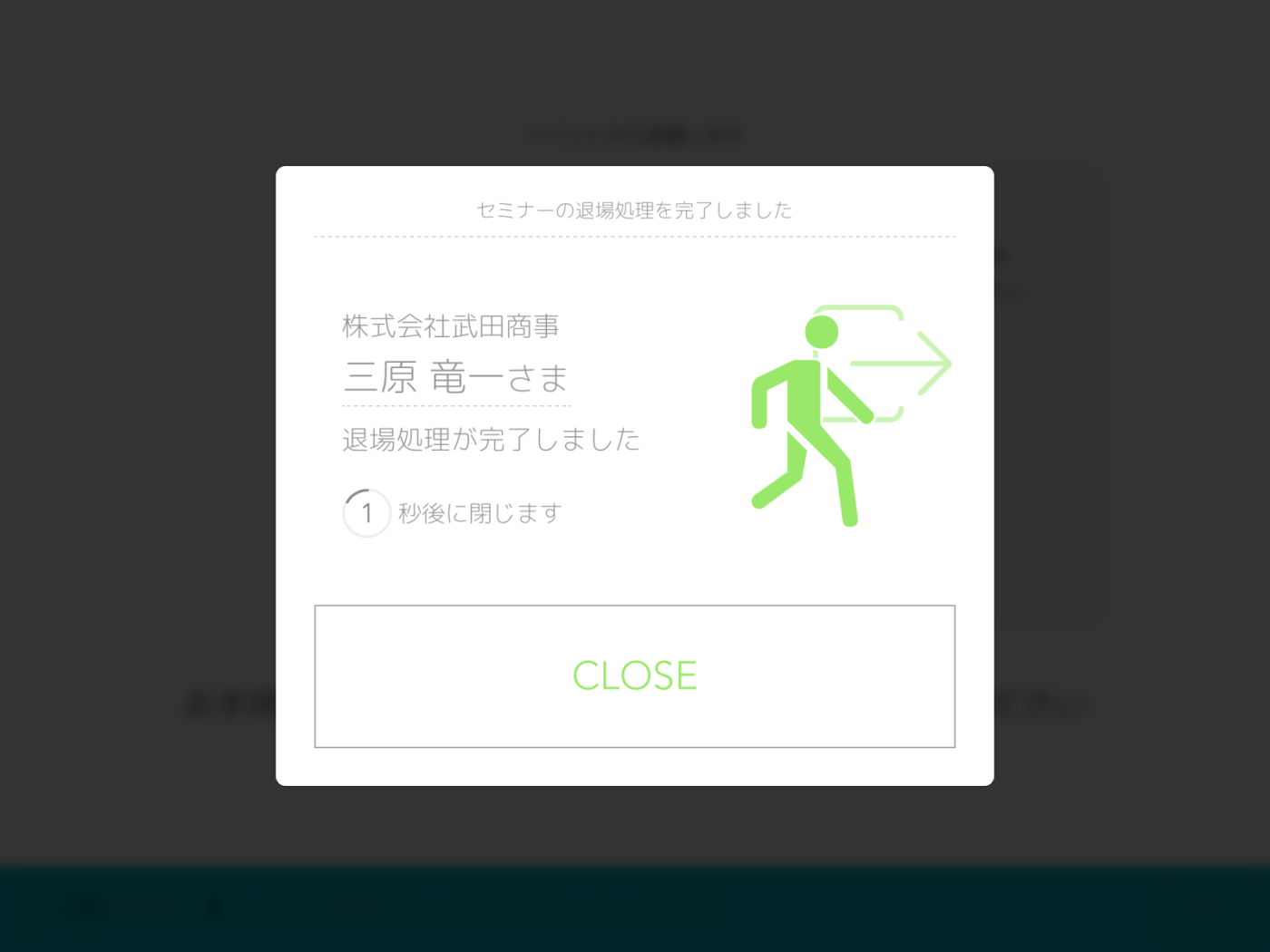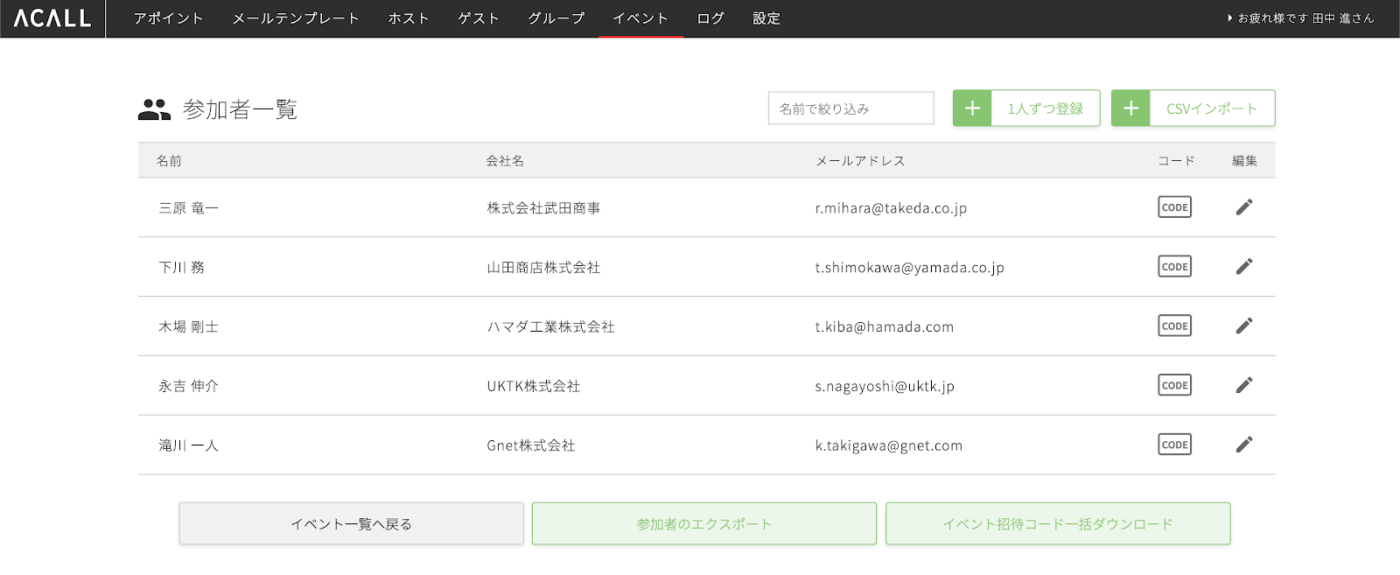イベント機能の使い方
ACALLのイベント機能では、イベント(セミナー、勉強会、株主総会など、多数の人が参加する行事)の作成、イベント参加者のイベント招待コード(以下、イベントコード)生成・送付、当日のスムーズな入退場記録を残せます。
この記事の目次
イベントを作成する
管理画面にログイン後、黒帯のメインタイトルにある「イベント」を選択し、イベント一覧画面を表示します。
イベントを作成する場合、「新規イベント作成」ボタンをクリックしてください。新規イベント追加画面が表示されます。
- 名前(イベント名)【※必須】
- 期間(イベント開催期間) 【※必須】
- 担当者【※必須】
- イベント概要
を入力しボタンをクリックしてください。
イベント一覧画面に戻るとイベント一覧に先ほど作成したイベントが表示されます。
参加者を登録する
参加者を一人ずつ登録する
イベント一覧の右側にある「参加者編集」ボタン(人のアイコン)をクリックします。
参加者一覧画面が表示されます。
ボタンをクリックし、参加者一覧画面を表示します。
参加者の登録画面が表示されます。
- 名前【※必須】
- 会社名
- メールアドレス
- 備考
- メッセージ
を入力してください。入力が完了したら、ボタンをクリックしてください。
参加者一覧画面に戻り、登録した参加者が参加者一覧に追加されていることを確認します。
CSVインポートで一括登録する
参加者の登録を一括で行いたい場合はボタンをクリックしてください。
参加者のインポート設定画面が表示されます。
画面右側にあるをクリックし、テンプレートとなるCSVファイルをダウンロードしてください。
ダウンロードしたCSVファイルを開きます。
- 名前【※必須】
- メールアドレス
- 会社名
- メッセージ
- 備考
を入力・保存してください。参加者のインポート設定画面の「ファイルを選択」ボタンをクリックして先程のCSVファイルを選択してください。
ファイルが設定ができたらボタンをクリックしてください。ファイルのアップロードが行われます。
アップロードが完了すると、登録された参加者一覧が表示されます。ボタンをクリックし、追加します。
参加者を追加すると、イベント一覧画面に参加者人数が表示されます。
参加者に通知する
一括メールで送信する場合
イベント一覧画面から、通知(招待)したいイベントの通知
通知先を選択します。選択し終えたらボタンをクリックします。
注:・一括で送信したい場合は「名前」をチェックしてください。
・参加者を選択して送信したい場合は、それぞれにチェックをいれてください。
・送信していない参加者がいる場合は「未送信者のみ」にチェックをいれてください。
- メールタイトル【※必須】
- 本文【※必須】
を入力します。最後にボタンをクリックすれば、イベント参加者への通知メールを送信できます。
送信が完了したら受付完了の画面が表示されるますので、ボタンをクリックしてください。
送信が完了すると通知アイコンが
アポイントコードを郵送する場合
イベント一覧画面の「参加者編集」ボタン(人のアイコン)をクリックし、参加者一覧画面を表示してください。
右下にあるボタンをクリックすると、参加者別のイベントコードが一括でダウンロードされます。
ダウンロードしたイベントコードを印刷するなどしてご使用ください。
ACALL RECEPTIONでイベント受付ができるように設定する
ACALL RECEPTIONの設定
黒帯のメインタイトルにある「設定」を選択し、次に灰色のサブタイトルの「デバイス」を選択します。
デバイス設定画面を表示します。設定したいデバイスのボタンをクリックしてください。
デバイスの編集画面が表示されます。メニュー構成のアクションからイベントの入場・受付を行いたい場合「イベント入場」を選択してください。
イベントの退場を行いたい場合「イベント退場」を選択してください。選択したら「更新」ボタンをクリックしてください。これで設定は完了です。
デバイス に関するその他の 設定は「メニュー構成機能」をご覧ください。
ACALL RECEPTIONでのイベント受付操作
ACALL RECEPTIONでのイベント受付操作を説明します。
ACALL RECEPTION上で「イベント入場」※1「イベント退場」※2ボタンが表示されているか確認してください。表示されていない場合は、上記を参考に管理画面からACALL RECEPTIONのイベント受付モードへの切り替え設定を行なってください。
「イベント入場」ボタンを押してください。
注:
※1 この画面の設定では「採用セミナー受付」を「イベント入場」ボタンとしています。
※2 この画面の設定では「採用セミナー退場」を「イベント退場」ボタンとしています。
イベントから退場した時の画面
イベントコードの読み込み画面に切り替わります。読み込み画面に参加者のイベントコードをかざすことで、イベント参加者の入退場記録が行えます。
イベントに入場した時の画面
イベントから退場した時の画面
参加者の入退館記録を確認する
イベント一覧画面の「参加者編集」ボタン(人のアイコン)をクリックし参加者一覧画面を表示してください。
画面下部のボタンをクリックすると、参加者のリスト情報がダウンロードされます。
ダウンロードされたCSVファイル で参加者のリストの情報(参加者の入退場記録、入退館時間)が確認できます 。